Пользователям часто хочется ограничить доступ к определенным приложениям. Однако стандартные утилиты способны поставить пароль на всю систему, а также ограничить установку новых утилит, а таких, которые были бы способны защитить отдельные приложения нет. А ведь это может быть весьма полезно для защиты разнообразных мессенджеров, галереи, игр и других программ. В этой статье будет рассказано о том, как установить пароль на отдельное приложение Андроида.
Используем AppLock для установки пароля на приложение

Эта утилита свободно распространяется и скачать ее можно прямо из плей маркета. Утилита полностью переведена на русский язык и обладает большим набором функций. Первым делом потребуется загрузить программы из магазина гугла. После установки, его можно будет запустить. Пользователя сразу же встретит окно, в котором придется придумать и ввести пароль, который будет использоваться в будущем для доступа к этому и другим приложениям.
Как установить пароль на любое приложение #iphone

После этого откроется окно, в котором потребуется нажать на «+». Это позволит перейти к списку всех приложений, которые установлены на устройстве. Среди них потребуется выбрать и отметить те, которые не будут запускаться без пароля.
Если пользователь добавит в этот список настройки и плэй маркет, то без разрешения никто не сможет настраивать устройство и устанавливать программы. Даже из apk файлов. Тоже самое касается и смс.
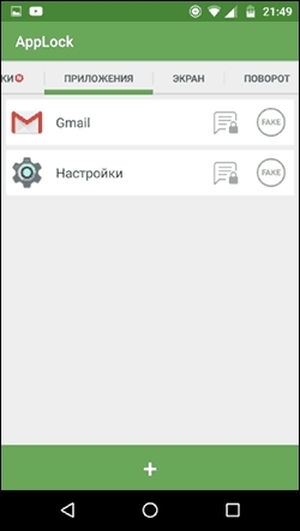
После того, как пользователь выберет все нужное, потребуется нажать на кнопку «Применить». После этого, утилиты, для которых требуется разрешения, будут вынесены в отдельный список.
Возле каждого из них будет несколько знаков. Они отвечают за дополнительные опции, которую помогут еще больше обезопасить утилиту. Первый из них заблокирует все уведомления от приложения, так что даже во всплывающих сообщениях нельзя будет узнать о том, что происходит в программе.
Полная процедура прошивки телефона Андроид через компьютер
Второй значок таит в себе еще одну хитрость. Если его активировать, то при попытке запуска программы, пользователь получит уведомления о том, что она не смогла запуститься из-за сбоя. Чтобы попасть на окно ввода пина, придется нажать и удерживать кнопку Применить. Такая блокировка позволит избежать ненужного любопытства.
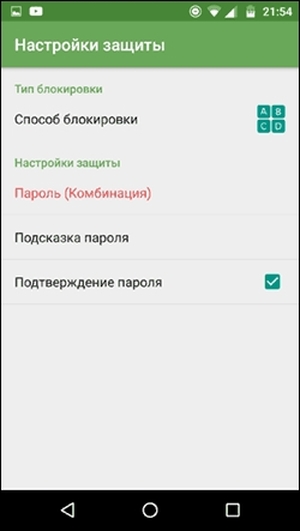
Можно зайти в параметры программы и там изменить графический пароль на ввод комбинации.
Есть еще несколько интересных функций:
- Утилиту нельзя будет просто удалить, и она будет скрыта при просмотре списка приложений.
- Есть возможность задавать разные комбинации для разных программ.
- Можно делать фото того, кто пытается ввести пароль.
- Разблокировать можно также используя отпечаток пальца.
Приложение CM Locker для установки защиты
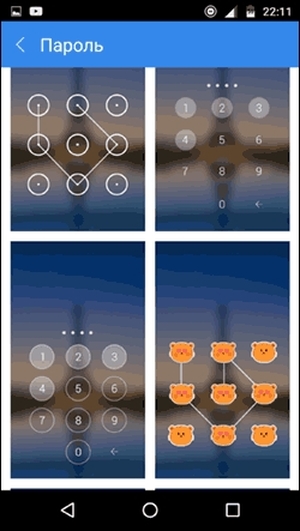
Эта программа бесплатна и переведена на русский язык. Обладает простым и понятным интерфейсом. После загрузки, на экране блокировки можно будет выбрать тип защитной комбинации.

В том разделе, который отвечает за предметы блокировки, можно отметить утилиты, для которых устанавливаются ограничения, среди которых приложения для совершения звонков и отправки смс.
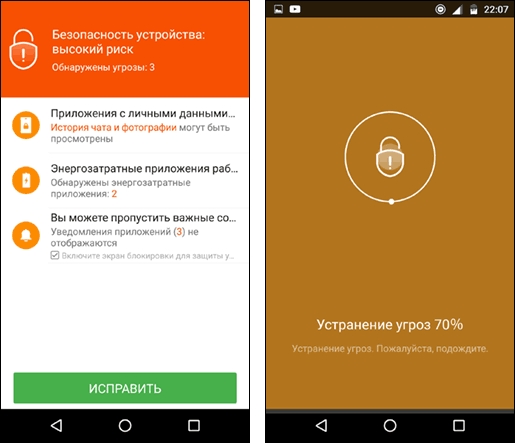
Также при запуске программа проверит телефон и потребует исправить все найденные уязвимости в телефоне.
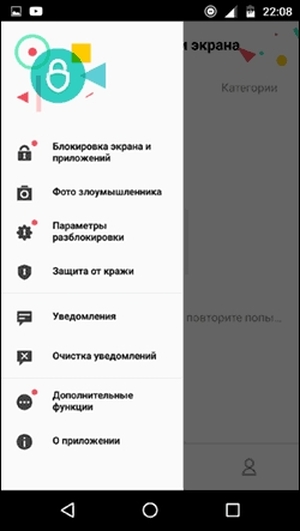
Утилита позволяет устанавливать разные пароли для приложений. Есть возможность сфотографировать того, кто введет пароль неправильно некоторое количество раз, после чего фото будет сохранено на устройстве и отправлено на электронный адрес.
Также программа содержит множество полезных функций, позволяет скрывать уведомления и устанавливать параметры разблокировки экрана. Можно активировать опцию защиты от воровства, если пользователю это необходимо.
Источник: composs.ru
Как поставить пароль на программы и игры в Android
Наверняка вам не раз приходилось давать свой смартфон кому-нибудь, чтобы позвонить, отправить СМС, посмотреть что-то в Интернете и т.д. Но вы не можете быть уверены в том, что ваши конфиденциальные данные таковыми останутся после пользования устройством. Отличным выходом может стать установка пароля на приложения, в которые заходить без вашего ведома нельзя.
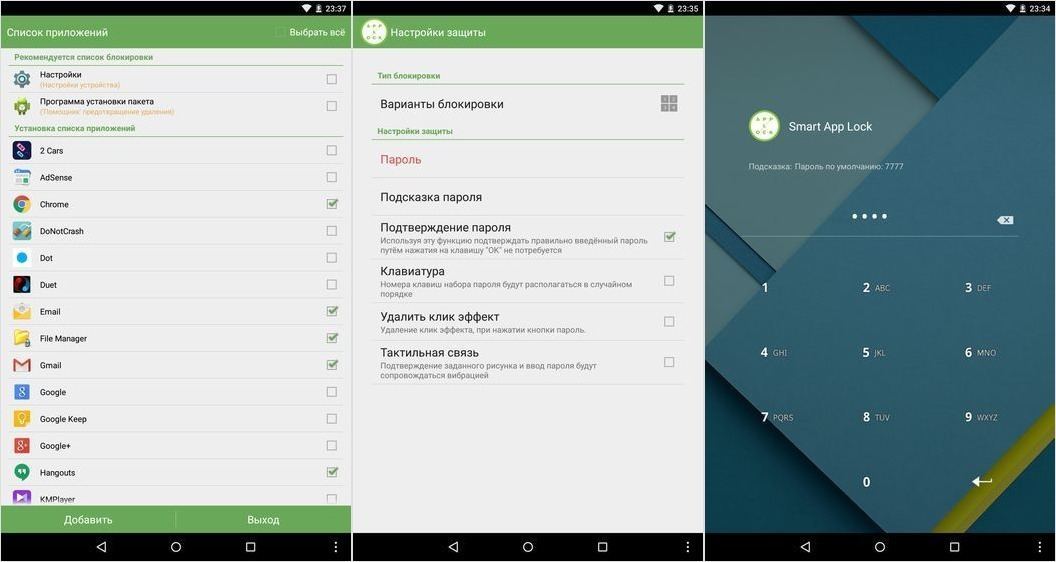
Для установки блокировки на определенные программы и игры в Google Play есть отличное приложение Smart AppLock, о котором пойдет речь в данной инструкции. Но, есть также и другие способы защитить информацию на вашем телефоне или планшете.
О них читайте в этих статьях:
- Как скрыть файл, папку в Android
- Изучаем Android 5.0: блокировка в приложении
Блокировка приложений при помощи Smart AppLock
1. Откройте приложение Smart AppLock и введите пароль «7777» (это стандартный пароль, вы легко сможете его поменять).
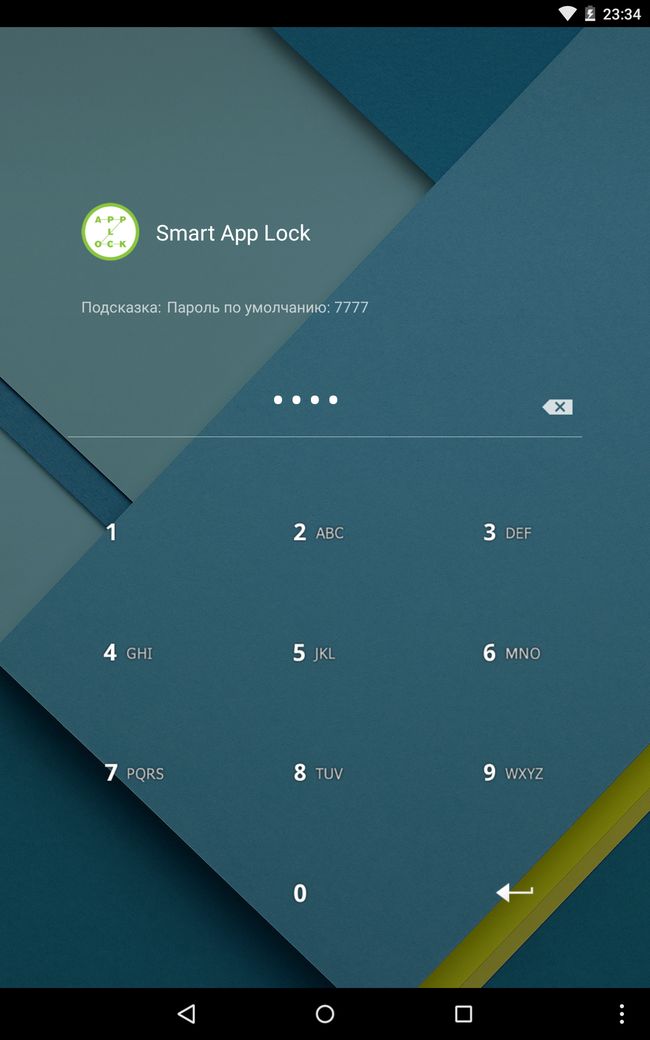
2. Во вкладке «Приложения» нажмите на иконку «+».
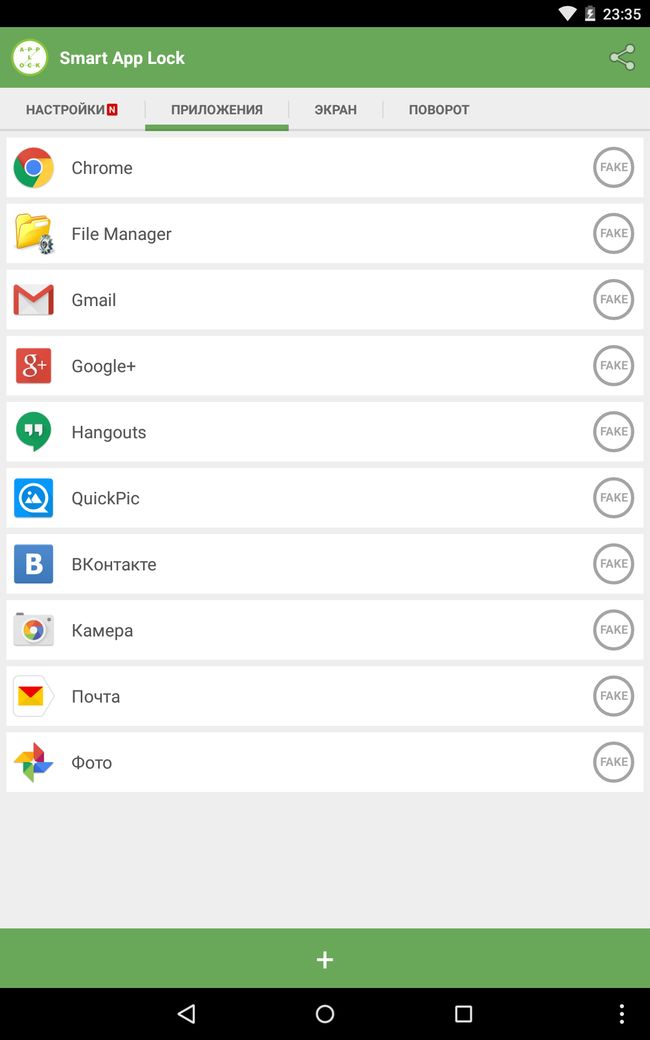
3. В появившемся списке отметьте галочкой приложения, которые необходимо защитить паролем и нажмите кнопку «Добавить».
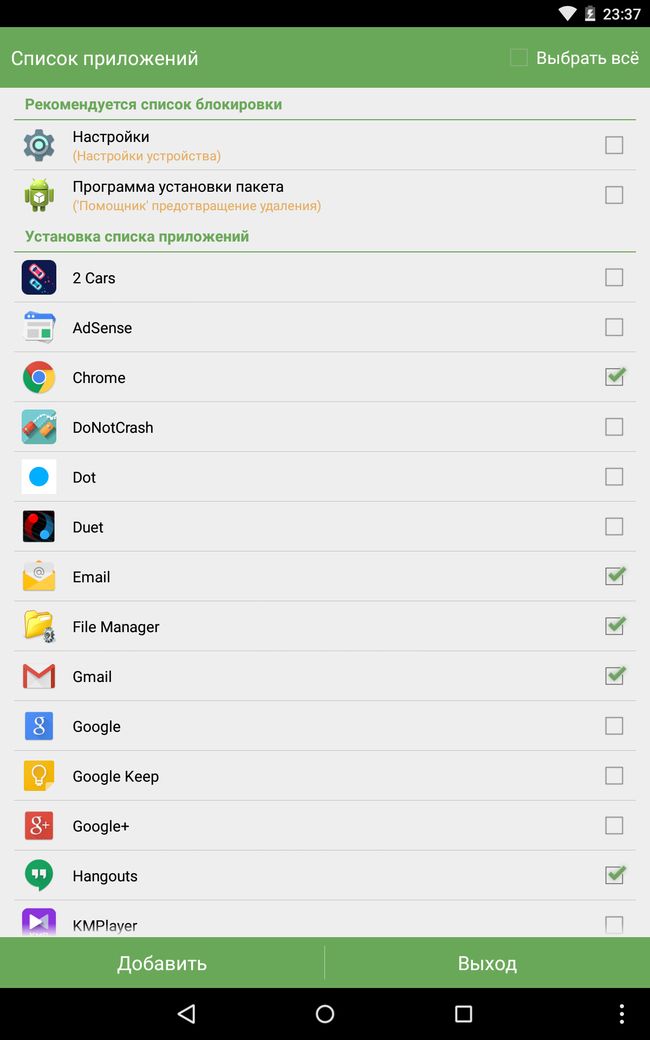
4. Чтобы изменить блокировку перейдите на вкладку «Настройки» и откройте «Настройки защиты».
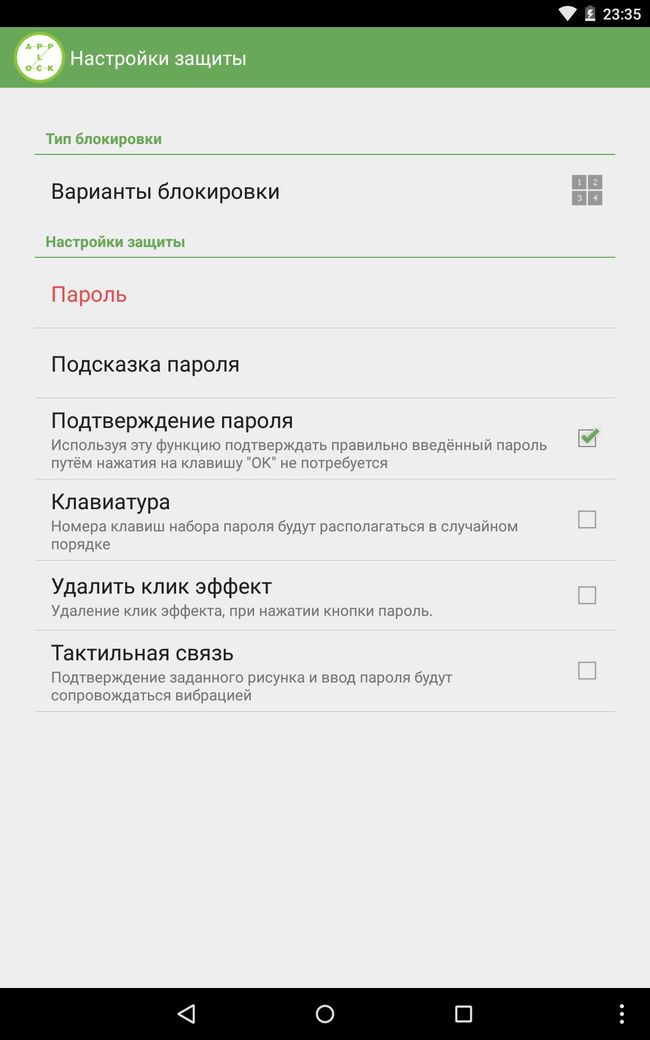
5. Вы можете выбрать вариант блокировки: пароль из цифр, графический рисунок, пароль из букв и цифр, жест.
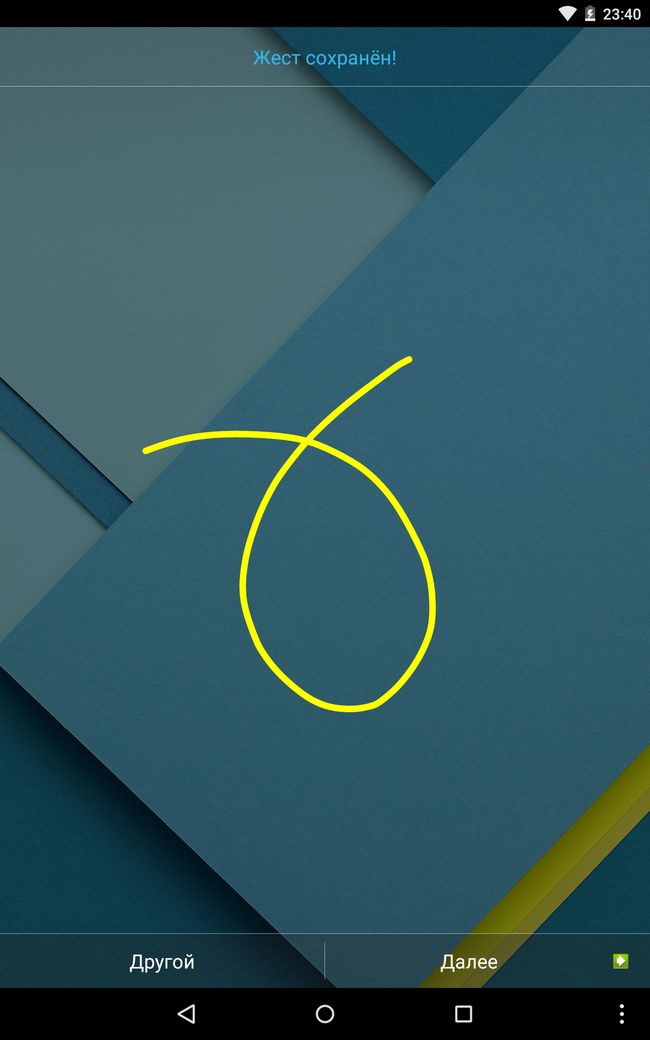
6. Затем нажмите на выбранный вами способ ввода и измените его.
У программы есть множество других полезных настроек вроде защиты от удаления, добавления профилей, блокировки потерянного/украденного устройства и многое другое. В общем, всем, кому важна сохранность личных данных, Smart AppLock обязательно понравится.
Автор статьи:
Егор Плотницкий
Основатель проекта 4iDroid.com, автор сотен статей и мануалов по настройке и кастомизации мобильных устройств. Более 7 лет оказывает помощь в решении проблем, связанных с работой смартфонов и планшетов под управлением Android и iOS. За время существования сайта сменил больше 15 устройств (от таких производителей, как Xiaomi, Huawei, Meizu, Samsung, HTC, LG, Google, Nokia, Wileyfox, Bluboo и Blackview), каждое из которых становилось «подопытным» для тестирования приложений и прошивок, кастомизации системы, получения root прав, разблокировки загрузчика и других манипуляций. Сейчас на постоянной основе пользуется двумя смартфонами: iPhone 12 Pro под управлением iOS 14.7 и Nokia 4.2 на стоковом Android 11. Также использует в работе Xiaomi Redmi 4X, Huawei P Smart 2019 (обновленный до EMUI 10), Samsung Galaxy A51 с графической оболочкой One UI 2.1, Bluboo D1 и Xiaomi Mi A1. Узнать больше об авторе →
Главная / Инструкции / Как поставить пароль на программы и игры в Android
Источник: 4idroid.com
Как поставить пароль на приложение на Android-устройствах
Часто пользователи смартфонов и планшетов задают вопрос, как поставить пароль на приложение Android. Дело в том, что иногда к устройствам имеют доступ и другие люди, поэтому в целях защиты своих личных данных хочется заблокировать ту или иную программу.
Как поставить защиту на отдельные программы

Конечно, можно заблокировать весь интерфейс устройства, но согласитесь, утомительно каждый раз вводить графический или обычный цифровой код. Иногда требуется зашифровать какие-то сервисы от детей, которые могут играть на вашем смартфоне. Итак, неважно, по какой причине вы решились на это, главное — знать, как сделать блокировку приложений на Android.
К сожалению, в операционной системе Android не предусмотрено подобных функций по умолчанию (встроенные средства). Но вы в любой момент можете скачать и установить приложение для блокировки программ. Стоит отметить, что их достаточно много. Они могут быть платными, бесплатными, с разными наборами возможностей и так далее.
Перечислить все названия просто невозможно, поэтому предлагаем вашему вниманию список наиболее востребованных приложений (локеров):
- Smart App Protector.
- Мастер блокировки.
- Lockdown.
- Applock.
Все вышеупомянутые приложения имеют одинаковый принцип работы, а также простой и понятный интерфейс.
Как пользоваться локерами
Рассмотрим, как работают подобные программы, на примере Smart App Protector.

После установки и запуска локера вам потребуется ввести PIN-код. Обычно – это 7777, но в любом случае он указан в подсказке.
Вверху меню управления вы увидите четыре вкладки:
- «Настройки» – здесь можно изменить конфигурацию локера и его функциональность.
- «Приложения» – в этой вкладке можно выбирать и добавлять те программы, которые нужно закодировать.
- «Экран».
- «Поворот».

Чтобы закодировать ту или иную программу перейдите во вкладку «Приложения» и нажмите плюсик внизу экрана. Далее просто выберите программу, и все.

Стоит отметить, что блокировка приложений на Android может выполняться не только при помощи цифрового кода. Это может быть:
- Пароль.
- Рисунок.
- Пароль (комбинация).
- Жест.
Чтобы выбрать требуемый вариант, необходимо перейти во вкладку «Настройки», выбрать пункт «Варианты блокировки» и указать тот тип, который вам нравится.



Возвращаемся в «Настройки». Теперь выбираем пункт «Пароль». Здесь вы можете задать любой ключ безопасности. Именно его и нужно будет вводить для запуска защищенной программы.


При необходимости вы можете создать подсказку пароля. Она будет выводиться в момент ввода ключа для разблокировки. На этом основные настройки заканчиваются. Существуют и другие функции, но в разных локерах они отличаются. Здесь нужно внимательно читать подсказки и изучать возможности конкретного приложения.
Источник: kingdia.com